Uno de los errores habituales entre los usuarios de Windows 10 es el que hace referencia a falta de alguna DLL en el sistema. Eso impide que podamos abrir algún programa o que al intentar ejecutar cierta función no podamos hacerlo y se nos muestre un error. Si te has encontrado con algún error de este tipo, a continuación, vamos a mostrar cómo tratar de solucionar el error dll en Windows 10.
Antes de nada, debemos saber que un archivo dll es una librería del sistema que permite que las aplicaciones puedan realizar ciertas funciones y que garantiza el correcto funcionamiento de Windows. Por lo tanto, si por algún motivo se ha eliminado una dll por error o está corrupta, nos encontraremos con un mensaje indicando que falta una dll en el sistema.
Principales problemas de la falta de DLL en Windows
Los archivos DLL se refieren a un archivo de biblioteca de vínculos dinámicos, parte externa de la app ejecutada en el sistema operativo. Se trata de bibliotecas o librerías que ejecutan las funciones y rutinas que necesitamos para que funcione correctamente el sistema y la app que usamos. Puede ser que por alguna razón falten o nos dé este error.
Las principales causas de este error en Windows 10 se debe a la eliminación involuntaria de alguna de estas librerías, que hayamos sido infectados por algún virus, que tengamos corrupto el disco duro y no podamos acceder a ciertos archivos, que algún programa nos haya sobrescrito alguna dll o que tengamos alguna entrada en el registro no válida o dañada.
Por ejemplo, si el archivo no está en la ruta de acceso correcta, entonces dará error al cargar el archivo dll del DLL del sistema en Windows. Por lo tanto, en estos casos no quedará otra alternativa que revisar que esté todo en orden, es decir, que la ruta de acceso del sistema sea la correcta. Además de este motivo, también puede ser que esté corrupta o se eliminase como mencionábamos anteriormente. Por lo que se tendrá que volver a cargar. Incluso, si no hay suficiente memoria o espacio de intercambio, también dará error, pero aquí lo más sencillo es liberar memoria cerrando el resto de aplicaciones.

También podemos encontrar de manera frecuente errores que hacen referencia a las librerías o DLL¡s VCRuntime140, D3DX9_43, Lame_enc o NTDLL. Si el problema lo tenemos con esta última librería mencionada, entonces el problema puede ser mayor, puesto que es un archivo que maneja las funciones del núcleo de NT.
Ahora bien, en cualquier momento nos podemos encontrar con algún problema con otras DLL del sistema que intervengan en el uso de alguna de las aplicaciones instaladas en el equipo. Entre otras posibles causas de daños, de eliminación o de errores de archivo DLL encontramos:
- Eliminación involuntaria de los propios archivos DLL.
- Sobreescritura de los archivos DLL.
- Estén infectados con algún virus o malware.
- Tengamos corrupto el disco duro del equipo donde se almacenan.
- Falta o daño de los conductores del hardware.
- En el sistema operativo de Microsoft podemos tener versiones incompatibles de los archivos que pertenecen a diferentes aplicaciones.
Tipos de DLL que suelen causar error o problemas
Aunque no lo creas, hay diferentes tipos que pueden provocar algún que otro error en el sistema operativo de Microsoft. Para que te hagas una idea, estas son algunas de las DLL que más problemas suelen causar:
- MSVCP140. Se trata de un archivo de Visual C++ Redistributable for Visual Studio 2015, paquete responsable de ejecutar los componentes que se requieren para abrir aplicaciones C++ que han sido construidas utilizando Visual Studio 2015.
- MSVCP120. Este también forma parte de Microsoft Visual C++ y se requiere para ejecutar programas y juegos que han sido desarrollados con Visual C++.
- MSVCP110. Como los anteriores, es una parte de Microsoft Visual C++ y tiene esta misma función.
- MSVCP100. También hace referencia a Microsoft Visual C++.
Como hemos podido comprobar, son cuatro versiones diferentes de la misma DLL y que tienen que ver con Microsoft Visual C++. Por otro lado, también están las librerías MSVCR100 y MSVCR71. Compañeras de las anteriores, pero en este caso tienen que ver con el lenguaje de programación C y que también pueden causarnos ciertos problemas.
Solucionar el error DLL en Windows 10
A continuación, comentaremos cuáles son las principales comprobaciones que debemos llevar a cabo en caso de que nos encontremos con un error en nuestro equipo. Puede ser un problema temporal, en cuyo caso la solución es sencilla, pero puede ser algo más y llevar más tiempo en su solución. Descubre qué es lo que puedes hacer en cada caso y ve probando hasta que logres solucionar el problema. Empieza por las básicas, como reiniciar, que en ocasiones ya suelen ser efectivas sin necesidad de hacer nada más.
En primer lugar, debemos hacer una serie de comprobaciones que nos permiten descubrir si se trata de algo temporal, si es alguna vulnerabilidad en el equipo o si se trata de alguna aplicación en concreto. Te llevarán poco tiempo y en muchos casos suelen ser suficientes.
Entre ellas debemos destacar las clásicas, como reiniciar tu ordenador para ver si se soluciona de esta manera, al menos por el momento, comprobar si nuestro equipo está infectado o ver si el problema se encuentra en alguna app instalada recientemente.
Reiniciar el equipo
Muchos de los problemas que nos encontramos cuando estamos trabajando con el ordenador se solucionan de manera tan sencilla como reiniciar el ordenador o apagarlo para volver a encenderlo. Por eso, esta es una comprobación básica que no debe faltar.
Independientemente de la causa del error, lo primero que podemos probar para solucionar el error de falta de dll en Windows 10 es reiniciar el sistema. Puede que un nuevo arranque del sistema nos solucione los problemas, sin embargo, si el problema continúa, entonces debemos comprobar cuál es exactamente la dll que nos falta o está dañada. Si funciona, pero es algo que lleva pasando más veces, debemos aprovechar que el sistema funciona bien para dar con la raíz del problema.
Comprobar virus o malware
Ni que decir tiene, que es recomendable también hacer un completo análisis de nuestro equipo en busca de algún virus o malware que sea el responsable de haber eliminado o dañado la dll de Windows 10 que nos da error, así como comprobar si tenemos alguna actualización pendiente de instalar de Windows 10, en cuyo caso debemos instalarla y comprobar si esto nos soluciona el problema.
Si nada de esto nos ayuda a acabar con el error dll en el sistema, entonces podemos probar a realizar una instalación limpia de Windows 10 antes de proceder a formatear todo el equipo y volver a instalar el sistema y todas nuestras aplicaciones desde cero. Es importante contar con un buen antivirus y sistema de seguridad para prevenir estas situaciones y evitar que vuelva a pasar.
Desinstalar y volver a instalar la app
Si el error dll en Windows 10 nos aparece al hacer uso de alguna de las funciones de un programa, entonces es posible que la librería en cuestión se encuentre en el equipo y no esté corrupta, sino que sea la propia aplicación la que tiene problemas para encontrarla. En ese caso, podemos probar a desinstalar y volver a instalar la última versión de dicho programa y comprobar si el problema se soluciona.
Antes de pasar a buscar otras posibles soluciones, debemos pensar si no es algún programa o aplicación, generalmente recientemente instalada, el que no da problemas. Descubre cuál es y prueba a instalar y desinstalar. Puedes hacerlo desde la configuración del ordenador en la opción de aplicaciones. Las buscas, le das a desinstalar y vuelves a buscarla en Internet o donde se encuentre para descargar de nuevo e instalar.
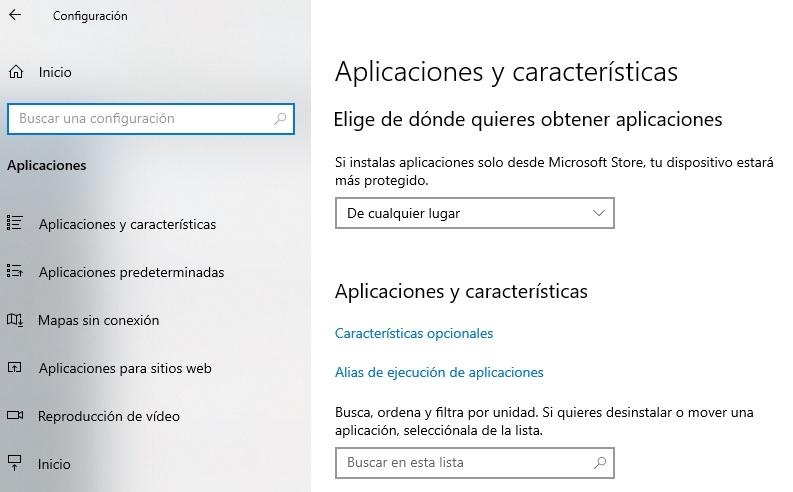
Soluciones más avanzadas para la DLL
Si el problema es que falta una dll en concreto, podemos simplemente buscarla y descargarla. Podemos hacerlo desde nuestro propio ordenador o, si no podemos, desde el de otra persona con conexión a Internet. Podemos ponerlo en un pendrive. Otra opción es volver a registrarlo si es necesario.
En todo caso, estas son las soluciones específicas relacionadas con este problema que puedes hacer tanto si tienes conexión a Internet como en cierto caso si no la tienes, pero puedes acceder al ordenador de otra persona. Dependiendo de cuál sea el caso, podemos optar a alguna de ellas.
Buscar y descargar la dll
Si el error que nos aparece nos indica el nombre de la dll, entonces podemos acudir a alguna web como Wiki DLL o dll-files, dos páginas fiables donde podemos buscar y descargar cualquier dll que necesitemos para posteriormente instalarla en nuestro sistema. Sobre todo, en Wiki DLL que es la más famosa web de este tipo de ficheros en donde podremos encontrar infinidad de librerías, teniendo una sección donde encontraremos los DLL que más se suelen bajar los usuarios. De todas formas, dll-files es una web tan veterana cono Wiki DLL en la que también tenemos un buscador sumamente potente, con una diferencia sustancial como es la posibilidad de subir o pedir nuevos archivos.
Para instalar una librería dll en Windows 10, lo único que tenemos que hacer es ir a la ruta C:/Windows/System32 o C:/Windows/SysWOW64 si estamos utilizando un Windows de 64 bits y copiar la dll en cuestión que debemos haber descargado previamente en esa ruta.
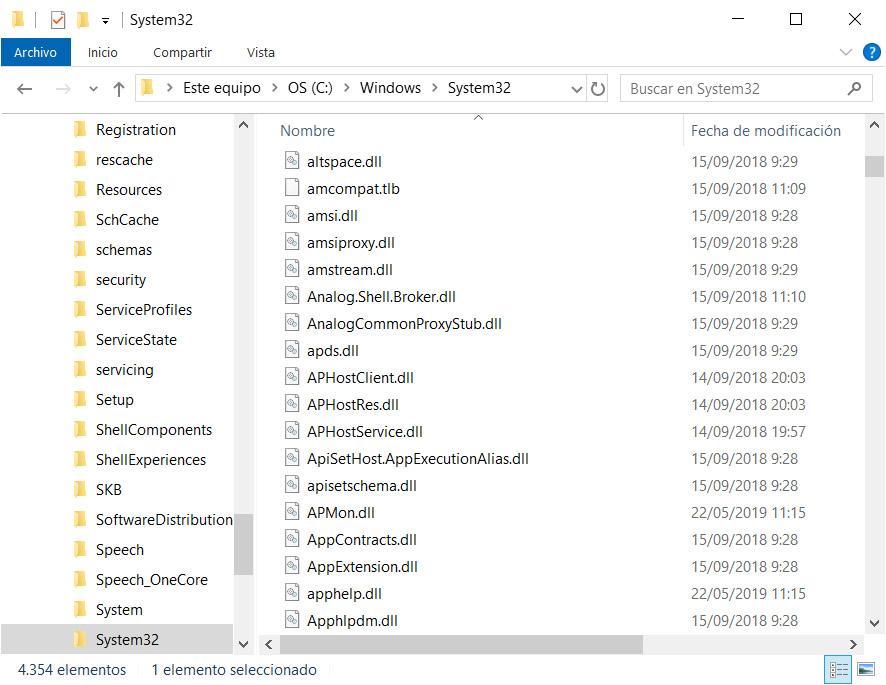
También podemos utilizar DLL.me, una web donde podres encontrar infinidad de archivos de este tipo. Lo mejor que tiene es su interfaz, sumamente sencilla de manejar y de entender. Tan solo debemos poner en su cuadro de búsqueda el archivo que necesitamos e inmediatamente nos mostrará todas las opciones que tiene. Además, si el archivo no está lo podemos solicitar y ello se encargarán de buscarlo e informarlos cuando lo tengan.
Pero no todo se queda ahí, puesto que DLLdownloader es otra de las webs que os aconsejamos para descargar este tipo de ficheros. Está especializada en archivos DLL de Windows 10, pero lo bueno que tiene es que podemos elegir otras versiones de este sistema operativo, siendo Windows XP la versión más antigua de la que podremos descargar este tipo de ficheros. como veis es una excelente opción, ya que tenemos una amplitud bastante considerable de posibilidades.
Volver a registrar la dll
Aunque en Windows 10 es suficiente con copiar la librería dll en la ruta indicada anteriormente para que pueda ser utilizada, puede que volver a registrar dicha dll en el sistema solucione nuestro problema. Para ello, simplemente tenemos que abrir de nuevo una ventana del símbolo del sistema y ejecutar el comando regsvr32 /u nombre.dll.
Si lo anterior no funciona, no está de más hacerlo. Es un paso muy sencillo, rápido y en muchas ocasiones efectivo en que tendrás que hacer esto con lo que te de problemas. Otra cosa que puedes hacer es registrar todos los archivos a la vez en lugar de solo el que está dando problemas. Recuerda hacerlo con permisos de administrador.
Otras soluciones o comprobaciones
Si nada de lo anterior funciona, habrá que hacer otras comprobaciones más avanzadas, pero no por ello complejas. Te comentamos algunas de las que puedes realizar para ver si funciona con ellas. Generalmente se trata de poder solucionar errores ya existentes.
También puedes probar a volver a instalar el paquete Microsoft VisualC++ descargando el correspondiente, así como reparar archivos del sistema que puedan estar dañados o solucionar errores del registro, no son antes haber probado las demás soluciones para ver si se trata de ello. Haz estas comprobaciones para ver si de esta manera desaparece el error.
Reinstalar paquete Microsoft VisualC++
Algo que nos puede ayudar también a solucionar el error de dll en Windows 10 es reinstalar el paquete Microsoft Visual C++ Redistributable, eso sí, debemos tener en cuenta que antes tendremos que eliminar del sistema los programas Microsoft Visual C++ 2005 Redistribuible (x64) y Microsoft Visual C++ 2012 Redistribuible (x64). Lo podrás obtener en el centro de descarga de Microsoft.
Conoce el enlace para las descargas compatibles más recientes redistribuibles de Microsoft Visual C++ aquí. Con su descarga e instalación recuperarás los archivos perdidos porque se encuentran aquí.
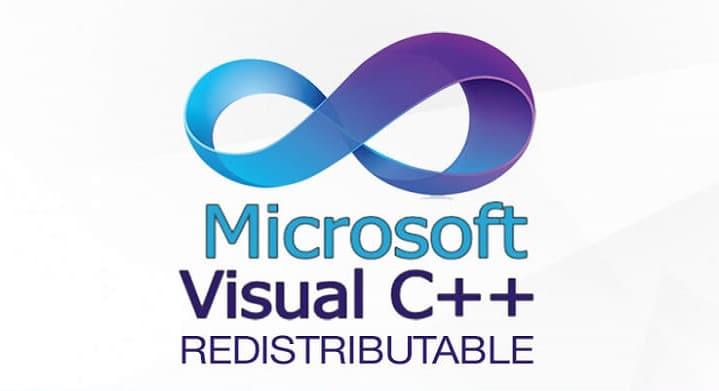
Reparar archivos del sistema
Si el error continúa, entonces podemos realizar un escaneo de los archivos del sistema a través de la herramienta de comandos sfc. Por lo tanto, abrimos una ventana del símbolo del sistema con permisos de administrador y a continuación lanzamos el comando sfc /scannow. Este proceso puede tardar varios minutos, ya que irá escaneando los archivos del sistema y en caso de encontrar alguno que esté dañado o corrupto, automáticamente tratará de restaurarlo.
Cuando el proceso acabe, es recomendable hacer un reinicio del equipo y comprobar si el error dll en Windows 10 ya ha sido resuelto. Si no funciona, tendrás que probar con otras cosas, prueba lo anterior si no lo has hecho. Si es así y se ha resuelto, ya está listo para volver a utilizar sin este problema. En caso de que no te deje ejecutar este comando de primeras, cierra el Símbolo del sistema y entra como administrador. Para ello deberás buscar la herramienta, hacer clic derecho y elegir la opción Ejecutar como administrador. De esta manera no tendrás ningún problema en usar este comando.
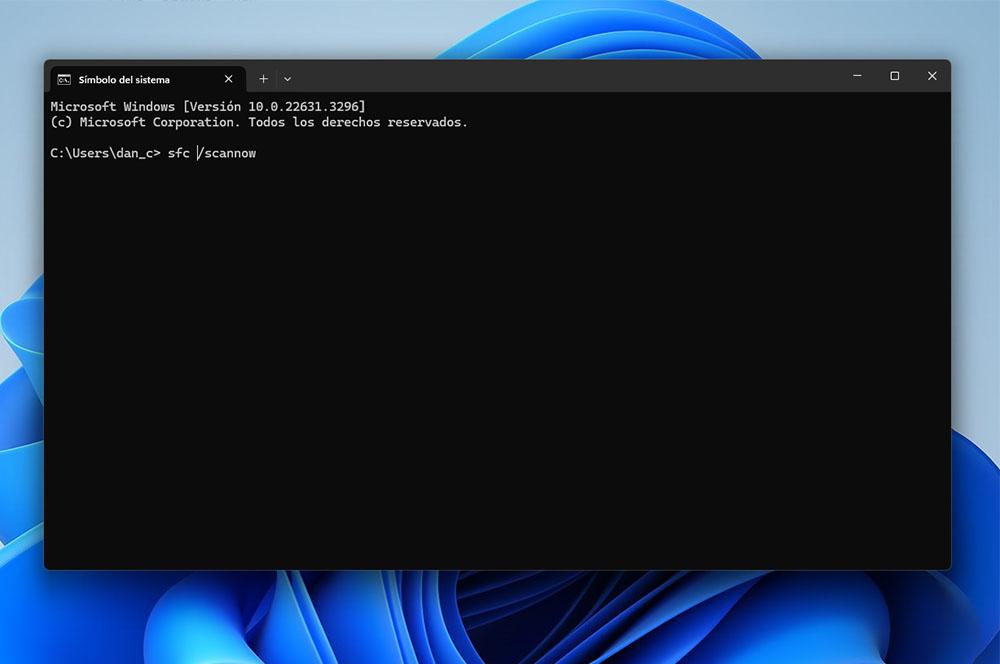
Una vez que ejecutes este comando en Windows a través del símbolo del sistema, si está resuelto querrá decir que encontró el archivo que faltaba. Ten en cuenta que tardará más de unos segundos, pero no varios minutos. En cualquier caso, no deberías tener ningún tipo de problemas más en el futuro. Sin embargo, si ves el mensaje «la protección de recursos de Windows no encontró ninguna violación de integridad», querrá decir que no hay nada mal en los archivos del sistema operativo. Por lo que podrás seguir experimentando el mismo problema, así que tocaría pasar a otra de las siguientes soluciones.
Solucionar errores del registro
Teniendo en cuenta que una de las causas del error de falta de dll en Windows 10 puede ser alguna entrada del registro dañada, no está de más si no hemos solucionado aún el problema, que echemos mano de alguna herramienta que nos ayude a solucionar los errores de registro en Windows 10. En la actualidad, hay varias herramientas pensadas para este fin, aunque tienes que encontrar una segura y de confianza.
Lo más probable es que ya hayas solucionado este problema en alguno de los pasos antes mencionados, así evitarás tener que tomar medidas más drásticas como formatear o restaurar Windows, que, aunque permitirán solucionar este problema también requieren que pases más tiempo en ello, que tengas que tener a buen recaudo tus archivos, guardes información y que pierdas configuraciones y mucho más. Por eso, pueden ser el último recurso si nada más funciona, aunque en la mayoría de casos no suele ser necesario.
Realizar un arranque limpio de Windows
Otra solución pasaría por realizar un arranque limpio, inicia Windows con un conjunto mínimo de controladores y programas de inicio, para que puedas determinar si un programa en segundo plano interfiere con el juego o programa. Esto es similar a iniciar Windows en modo seguro, pero te ofrece más control sobre qué servicios y programas se ejecutan en el inicio para ayudarte a aislar la causa de un problema. Estos son los pasos a seguir:
- Iniciamos sesión en el equipo como administrador. Si no tenemos una cuenta de administrador, podemos crear una.
- En el cuadro de búsqueda de la barra de tareas, escribimos msconfig y seleccionamos Configuración del sistema en la lista de resultados.
- En la pestaña Servicios de Configuración del sistema, seleccionamos Ocultar todos los servicios Microsoft y, a continuación, seleccionamos Deshabilitar todo. Seleccione Aplicar.
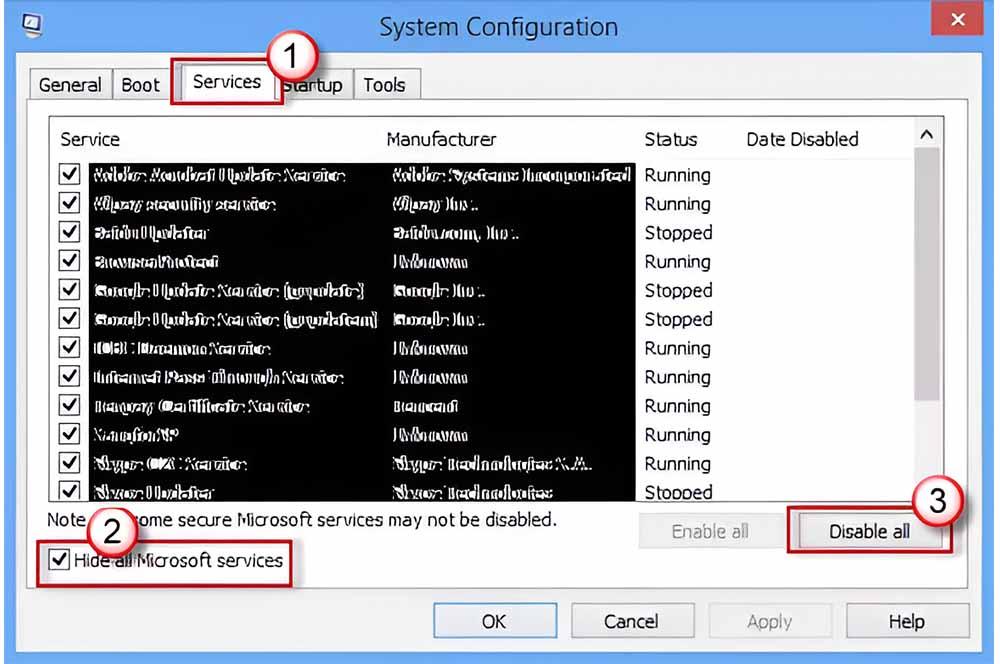
- En la pestaña Inicio de Configuración del sistema, selecciona Abrir administrador de tareas.
- En la pestaña Inicio del Administrador de tareas, para cada elemento de inicio Habilitado , seleccionamos el elemento y, a continuación, seleccionamos Deshabilitar.

- Cerramos el Administrador de tareas.
- De nuevo, en la pestaña Inicio de Configuración del sistema, seleccionamos Aceptar.
Aunque, hay un detalle importante de todo este proceso. Si el equipo está conectado a una red, es posible que la configuración de directivas de red nos impida seguir estos pasos, así que vamos a usar solo la utilidad Configuración del sistema para cambiar las opciones de arranque avanzadas del equipo con las instrucciones de un ingeniero de soporte técnico de Microsoft. El uso de la utilidad Configuración del sistema podría hacer que el equipo no se pueda usar.
Usando otros programas
También puedes usar algún programa de terceros de optimización del equipo, como es el caso de CCleaner, el cual cuenta con una opción de reparación de archivos DLL.
Concretamente accederemos a ella a través del menú Registro. Una vez dentro de este menú, veréis un montón de parámetros que podemos seleccionar o deseleccionar más allá de la opción que nos interesa, DLL compartidas faltantes. Una vez que hagamos clic en «Revisar problemas seleccionados…», el programa nos preguntará si queremos hacer una copia de seguridad del registro antes de realizar. Lo cual nunca es mala idea por si de algún modo lo que hacemos empeora la situación de la que partíamos. En cualquier caso podremos proceder sin realizar esta copia.
En el siguiente paso CCleaner nos irá comentando en qué consiste cada uno de los problemas, y cuál es la solución. Por ejemplo: «Se hace referencia al archivo X como una DLL compartida y no existe. Esto sucede a menudo después de desinstalar un programa. Solución: Borrar el valor del Registro«. Y podemos resolver los problemas de forma individual, o todos de golpe.
Por otro lado, si eres un usuario avanzado, haciendo clic derecho en cada una de estas filas también puedes abrir estos archivos en el Editor de Registro donde puedes tratar de modificar la información del valor, modificar el nombre, etc.


